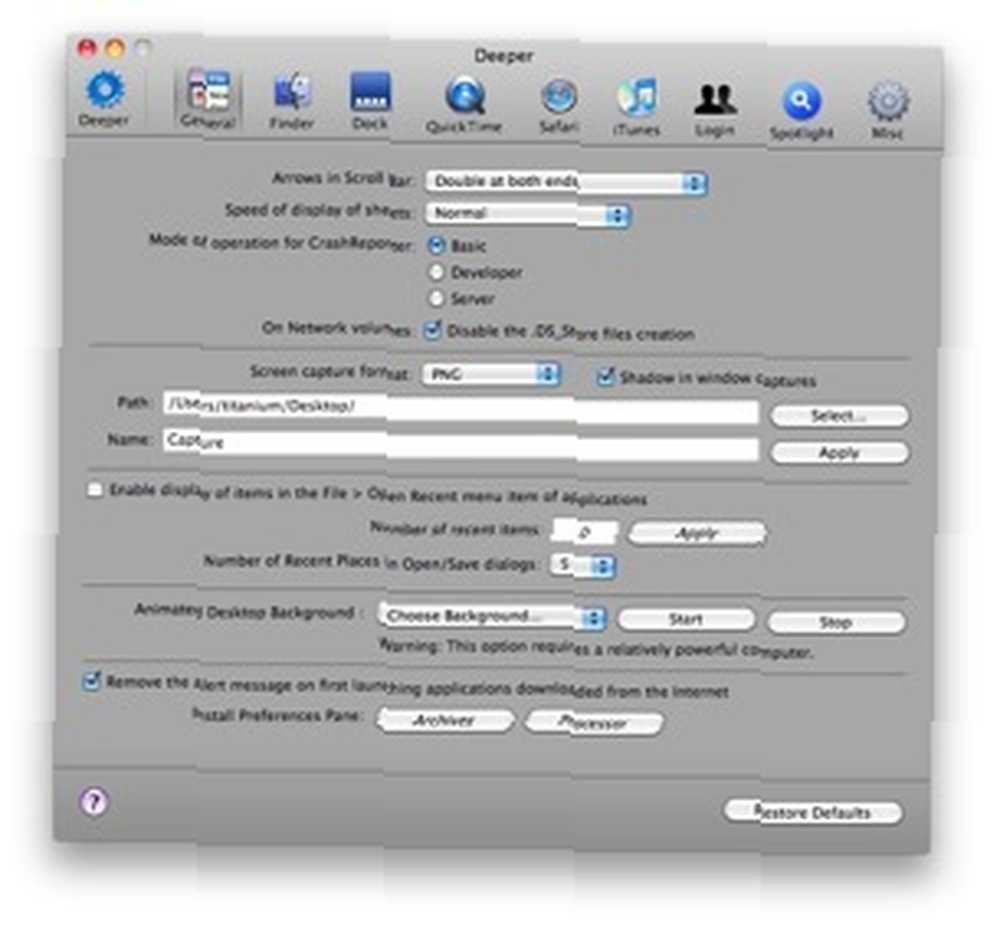
Michael Fisher
0
2935
163
Łatwość użytkowania jest oczywistym powodem, dla którego wiele osób kupuje komputery Apple. Komputery Mac mają wyraźniejsze, bardziej intuicyjne menu opcji, a nawet upraszczają instalację programów. Jednak opcje dostępne dla dowolnej funkcji na komputerze Mac są często cieńsze niż opcje dostępne na komputerze z systemem Windows. W końcu Windows nie ma żadnych skrupułów, jeśli chodzi o otwarcie się na swoich użytkowników - nawet jeśli nie chcą ich widzieć.
Ale co, jeśli chcesz zanurzyć się w trzewiach swojego komputera Mac? Powinieneś pobrać Deeper, program, który określa różnorodne ustawienia na twoim Macu i pozwala na dokonywanie modyfikacji OS X we względnie kontrolowanym środowisku. Rzućmy okiem na dziesięć bardzo fajnych rzeczy, które możesz zrobić z tym programem.
Animuj tło pulpitu

Włączenie tej opcji spowoduje wyświetlenie animowanego tła pulpitu, które ciągle się zmienia. Deeper zawiera 13 animowanych opcji tła, w tym czytnik RSS i tło, które wykorzystuje okładkę albumu iTunes.
Do korzystania z tej funkcji będziesz potrzebować względnie wydajnego komputera Mac, nie zauważalnie zmniejszając wydajności, ale jest to fajna funkcja, jeśli masz nowszą maszynę.
Alter Crashreporter
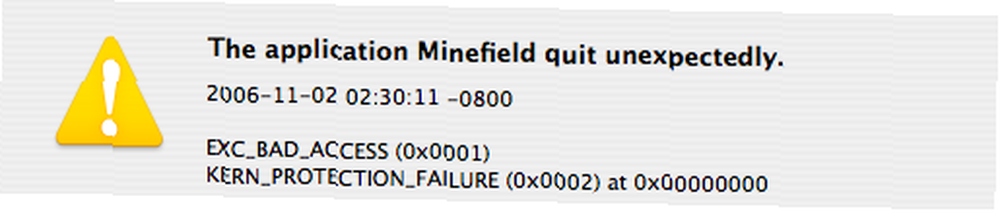
OS X zawiera domyślny raport o awariach, który wyświetla się zawsze, gdy następuje awaria programu, i daje możliwość ponownego uruchomienia aplikacji. Ta funkcja jest uważana za “Podstawowy” Reporter awarii.
Głębsza pozwala przełączyć się do korzystania z trybów programisty lub serwera. Tryb programisty wyświetla bardziej szczegółowy komunikat debugowania, który może pomóc w śledzeniu przyczyny awarii. Z drugiej strony, serwer po prostu rejestruje raport o awarii, aby reporter awarii nie ingerował w to, co robi system.
Zmień strzałki w pasku przewijania
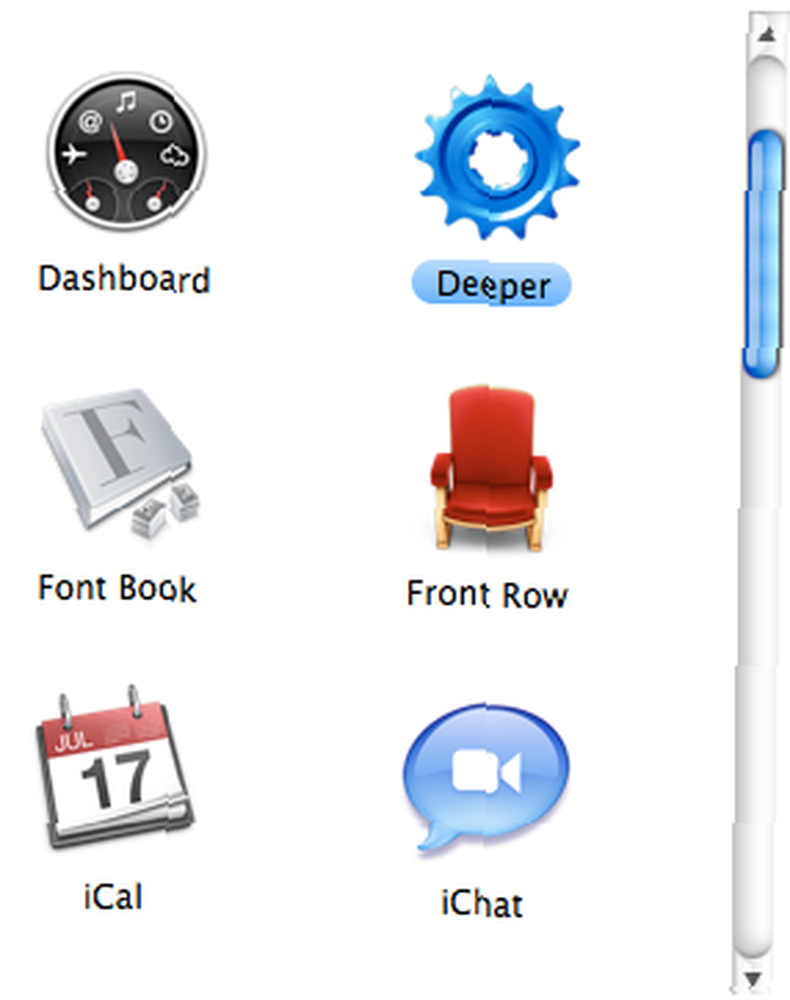
To może wydawać się trochę OCD, ale błędne są domyślne lokalizacje przycisków strzałek w OS X. Używam również komputera z systemem Windows, więc fakt, że maszyny z systemem OS X i Windows umieszczają strzałki przewijania w różnych lokalizacjach, mnie odstrasza. Z Deeper nie jest to już problemem. Możesz umieścić strzałki na górze i na dole paska przewijania, tak jak na komputerze z systemem Windows, a także możesz umieścić podwójną strzałkę na komputerze Mac zarówno na górze, jak i na dole paska przewijania.
Zamieszanie o Finderze
Deeper oferuje ogromną różnorodność opcji, które pozwalają zmienić sposób działania Findera. W tym artykule jest zbyt wiele do omówienia szczegółowo, ale niektóre z ważniejszych obejmują możliwość wyświetlania ukrytych plików i folderów, pokazywania ścieżki elementu w tytule okna oraz wyświetlania podglądu zawartości folderów.
Możesz także wyłączyć niektóre funkcje, takie jak animowane przyciąganie do siatki i efekty informacyjne, z których korzysta Finder.
Ogranicz funkcjonalność komputera Mac

W grze Deeper dostępnych jest wiele ustawień, które wyłączają krytyczne części komputera Mac. Możesz wyłączyć możliwość zamknięcia lub ponownego uruchomienia systemu za pomocą menu Apple lub okna logowania. Możesz wyłączyć sklep iTunes. Możesz nawet ograniczyć możliwość wprowadzania dowolnych modyfikacji OS X do stacji dokującej.
Zdolność ograniczenia tych funkcji oznacza, że Deeper może być niezwykle przydatny, jeśli z jakiegoś powodu martwisz się, że ktoś, kto nie wie, co robi, może skorzystać z twojego komputera. Być może dziecko chce korzystać z komputera przez kilka minut na komputerze bez założenia drugiego konta użytkownika, a może chcesz zabezpieczyć komputer Mac przed złośliwymi współlokatorami podczas wychodzenia z pokoju. Tak czy inaczej, zdolność Deepera do ograniczania funkcjonalności może uratować życie.
Zmień format i lokalizację przechwytywania ekranu
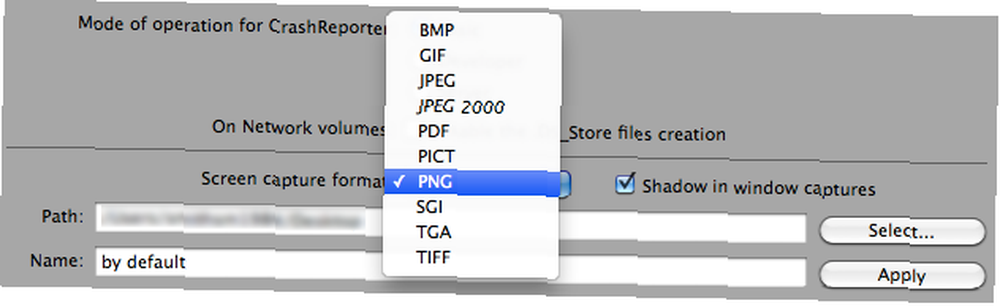
Przechwytywanie zrzutów ekranu 5 Alternatywne narzędzia do przechwytywania ekranu na komputerze Mac 5 Alternatywne narzędzia do przechwytywania ekranu na komputerze Mac są o wiele łatwiejsze w OS X niż w Windows dzięki dostępnym dodatkowym funkcjom migawek, ale ustawienia domyślne zrzucają pliki na pulpit w formacie .PNG. To może nie być najlepsze miejsce dla nich lub najlepszy format, w zależności od tego, co chcesz zrobić ze zrzutami ekranu.
Teraz Deeper może przyjść Ci z pomocą. Panel Ogólne zawiera opcję zmiany formatu (dostępnych jest 10 dodatkowych formatów, w tym .BMP, .GIF i .PDF) oraz opcję zmiany miejsca wysłania zdjęć. Teraz możesz robić wiele zrzutów ekranu bez zaśmiecania pulpitu!
Zmodyfikuj dok OS X

Domyślnie stacja dokująca OS X Doładuj swoją stację dokującą Mac za pomocą tych 4 narzędzi Doładuj swoją stację dokującą Mac za pomocą tych 4 narzędzi Chciałbym się założyć, że Dock jest jedną z wielu (i prawdopodobnie pierwszą) rzeczą, którą znajdzie użytkownik inny niż Mac najbardziej fascynujący w systemie OS X. znajduje się na dole wyświetlacza i ma wiele animowanych efektów graficznych. Efekty te wyglądają dobrze, ale mogą zmniejszać wydajność starszych systemów. Głębiej pozwoli Ci wyłączyć efekty dokowania 3D i samego dokowania 3D. Zamiast tego możesz przejść do wersji 2D z przezroczystym tłem.
Możesz także dodawać rzeczy - na przykład możesz dodać efekt najechania myszką, gdy przeglądasz stos przedmiotów wyświetlanych jako siatka.
Wniosek
Deeper to świetny program, który ułatwia zmianę ustawień komputera Mac. Jest w nim duża elastyczność, a fakt, że pozwala zmieniać nie tylko najważniejsze funkcje Maca, ale także Safari, iTunes i Quicktime, naprawdę wyróżnia go.











